Как работать с dll файлами?
Файл формата DLL: чем открыть, описание, особенности
Современные программы состоят из нескольких модулей, которые включают в себя массивы данных, классы.
Современные программы состоят из нескольких модулей, которые включают в себя массивы данных, классы, сервисы, требуемые библиотеки. Такой подход разрешает при переписывании ПО не редактировать полностью код, а изменять только необходимые функции, которые заключены в составных частях. Так как открыть DLL файл стандартными средствами Windows невозможно, приходится использовать другие методы.

Файлы с расширением DLL – что это и для чего нужны
Файлы DLL – это динамически подключаемые библиотеки. Установленная в операционную систему программа может не иметь в своем составе всех нужных для работы данных, а использовать те, которые уже присутствуют в ОС. За счет этого также достигается экономия памяти – работающие программы используют одни и те же DLL.
Если же программа (или библиотека) будет повреждена, то это не скажется на работоспособности остального ПО.
Когда и как появились
Библиотеки DLL появились одновременно с ОС Windows. Разработчики предполагали, что это облегчит программирование приложений и поможет упорядочить использование общих ресурсов в течение сеанса работы.
Но со временем выяснилось, что в ряде случаев возникает тупиковая ситуация, которая получила название «DLL hell». Такое случалось, когда два или более приложений требуют доступа к разным (и не совместимым друг с другом) библиотекам. В результате Windows начинала работать нестабильно.
Только в последних версиях ОС удалось создать механизм, предотвращающий возникновения сбоев – технологию Side-by-side assembly, который испытали в XP, но окончательно он стал применяться в Windows Vista.

При помощи каких программ открываются файлы с расширением .dll
Программный код ОС Windows – проприетарный. Это значит, что разработчики не предусмотрели штатных средств, применяя которые, пользователь сможет менять системный код. Для открытия DLL придется использовать специальные программные пакеты. А подключать имеющиеся DLL к разрабатываемой программе можно с применением ПО Microsoft.
В Windows 10
Пользователи, работающие в десятой версии Windows, не всегда знают, чем открыть DLL. Для подключения библиотеки к проекту понадобится либо Visual Studio, либо VisualFoxPro. Эти программные комплексы доступны для скачивания на официальном портале компании Microsoft. Для редактирования допускается использовать ResourceHacker – утилиту для ознакомления и редактирования различных типов файлов.
Чтобы открыть динамически подключаемую библиотеку, следует нажать в главном меню:
- Пункт «Файл».
- «Открыть».
- Выбрать требуемую библиотеку, воспользовавшись проводником.
- После завершения изменений закрыть файл, сохранив изменения.

Из чего состоит рабочая область программы ResHacker:
- верхняя главная панель – для запуска функциональных команд: открыть, скомпилировать, сохранить;
- левое окно – содержит список объектов, которые входят в состав библиотеки;
- центральная часть – текст программного кода.
В Windows 7
Проблема – чем открыть DLL для редактирования в операционной системе Windows 7 решается так же как и для 10 версии. Еще применяется утилита Resource Tuner – редактор ресурсов. Она дает возможность менять код в DLL на свое усмотрение и сохранять библиотеки.

В онлайн-сервисах
Это понадобится, если речь идет о страницах сайта. В DLL содержатся скрипты, которые отвечают за корректную работу сервера.
Открыть библиотеки можно, используя браузеры:
Как открыть DLL, используя Visual Studio
Программная среда Visual Studio дает возможность создавать, подключать DLL к текущему проекту и редактировать его. Для этого используется синтаксис языка программирования.

Особенности работы с DLL файлами и возможные проблемы
Некоторые DLL не удастся не только изменить, но даже открыть. Это происходит с защищенными библиотеками и проблема не решается без специальных программ для взлома.
Пользователи также сталкиваются с отсутствием библиотек, необходимых для работы некоторых программ. ОС при этом выдает сообщение о том, что «файл не найден». Для устранения неисправности требуется отыскать недостающие DLL с помощью поисковых систем и скачать. Затем – поместить в требуемую папку.

В редких случаях библиотеки DLL придется зарегистрировать в ОС:
- В Windows 7 (и более поздних версиях) войти в каталог, содержащий требуемый файл.
- Нажать «Shift» + правую клавишу мышки.
- В появившемся меню выбрать строчку: «Открыть окно команд».
- Набрать: regsvr32 dllxxxx.dll, где «dllxxxx.dll» – название регистрируемой библиотеки.
- Нажать «Enter».
В качестве итога
Работой с DLL занимаются программисты, но опытным пользователям также полезно будет знать основы работы с динамически подключаемыми библиотеками. Это может пригодиться для изменения или извлечения данных из файлов прикладных программ.
Открытие DLL-файлов для редактирования

Динамически подключаемая библиотека или DLL выполняет роль своеобразного исполняемого файла, который многократно используется различными приложениями для осуществления действий. Такое решение позволяет экономить дисковое пространство в несколько раз, а также происходит эффективная организация памяти. Из этого выходит, что на компьютере каждого пользователя хранится множество DLL-объектов, которые можно открыть и не только просмотреть, но и отредактировать.
Открываем DLL-файлы для редактирования
Суть изменения кода DLL заключается в перемене его предназначения или внесении мелких правок, влияющих на итог взаимодействия с программным обеспечением. Сегодня мы не будем углубляться в разбор целей, ради которых требуется редактировать данные объекты, а продемонстрируем несколько доступных методов их открытия для дальнейшего изменения.
Способ 1: Resource Hacker
Resource Hacker — одна из самых популярных программ, позволяющая запускать различные исполняемые файлы для их дальнейшего изменения. Ее преимущество над другими решениями заключается в грамотной структуризации и правильном отображении иерархии составляющих файла с отображением бинарного и привычного исходного кода. Потому мы решили поставить вариант с этим ПО на первое место.
-
Скачайте Resource Hacker с официального сайта и произведите простую установку. После этого запустите софт и переходите к открытию файла.
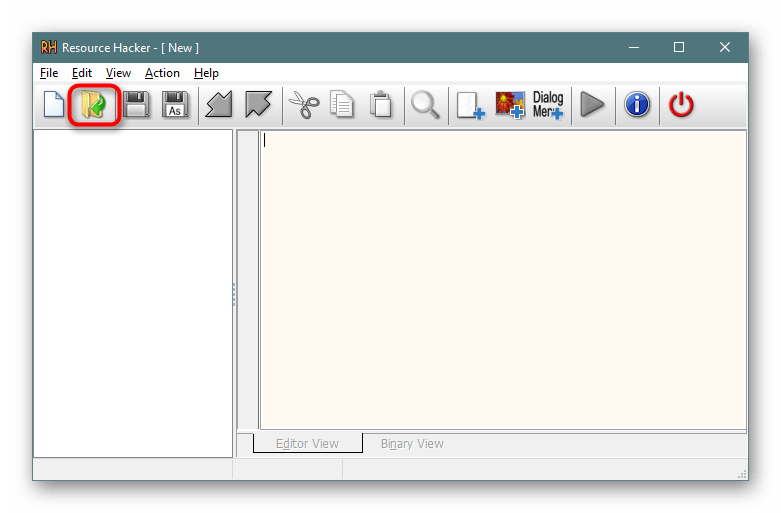
В «Проводнике» выберите DLL и дважды кликните по нему левой кнопкой мыши, чтобы открыть.
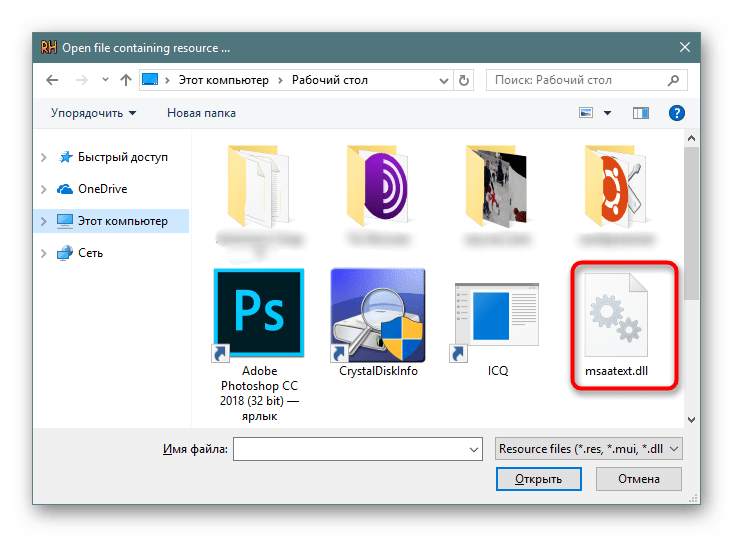
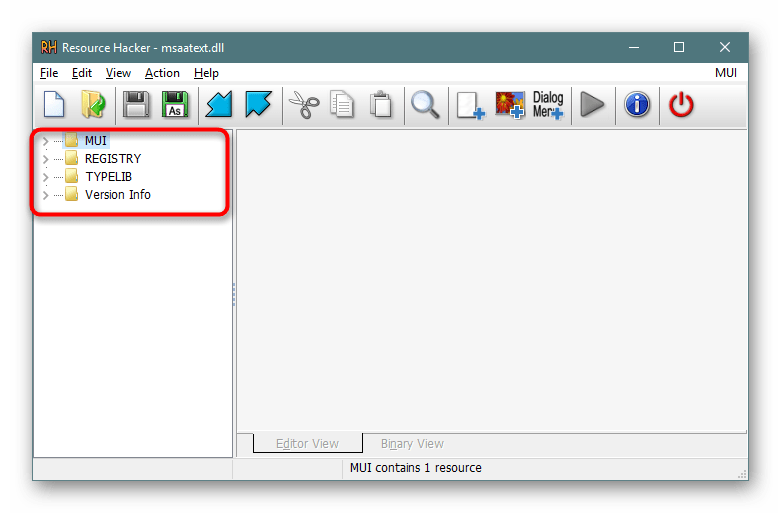
При наличии исходного кода не в бинарном виде вы увидите его в правой части экрана и сможете изменить под свои нужды.
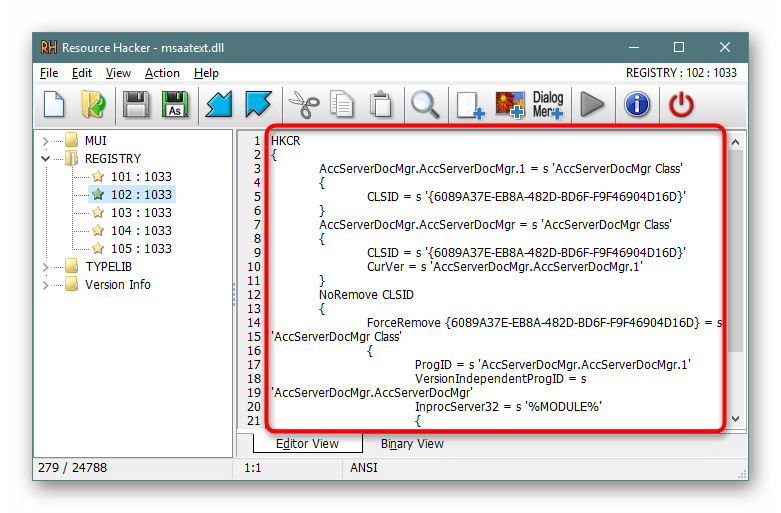
Переключитесь на бинарный вид, где отобразится полное количество доступных фраз.
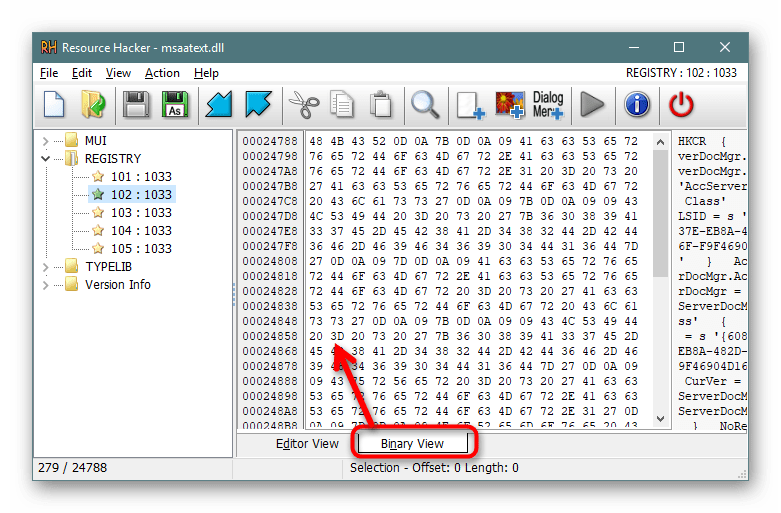
В меню «Actions» можно выбрать необходимый формат сохранения файла, если требуется перевести его в другой тип хранения данных после изменения.
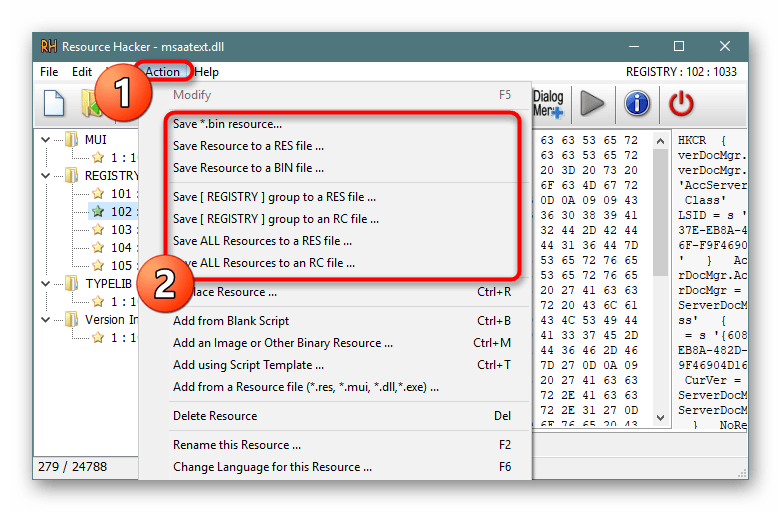
Как видите, Resource Hacker — достаточно удобный инструмент, позволяющий быстро редактировать различные объекты. С взаимодействием разберется каждый пользователь, останется лишь понять, какие правки стоит вносить, чтобы обеспечить желаемую работу DLL.
Способ 2: Hex Workshop
Еще один популярный редактор DLL-файлов имеет название Hex Workshop, однако реализован он с определенными отличиями от предыдущего софта. Связаны эти особенности и с процедурой редактирования, которая выполняется немного сложнее из-за отображения кода только в бинарном виде, но с разными кодировками.
-
После инсталляции запустите Hex Workshop и приступайте к открытию файла.
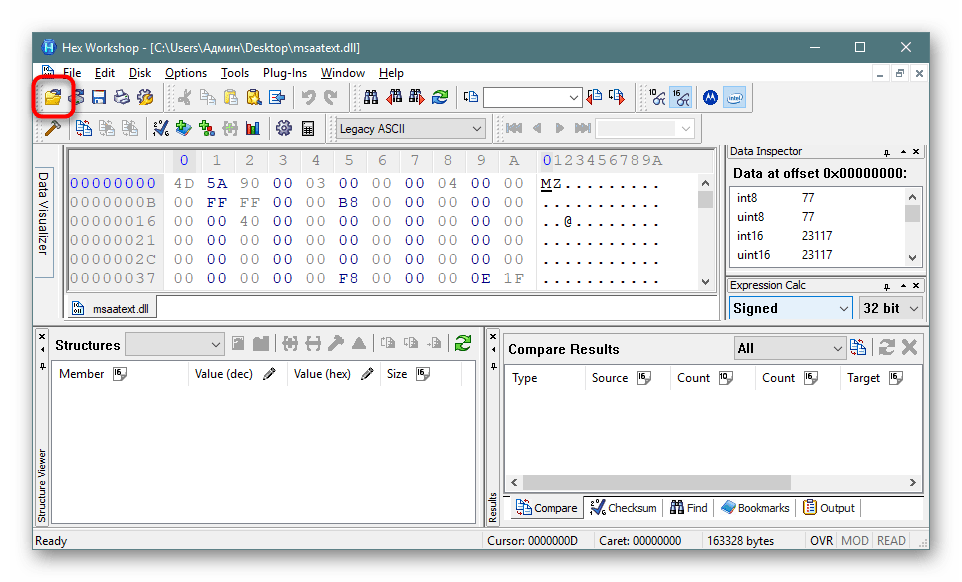
Точно так же, как и в предыдущем методе, выберите подходящий DLL.
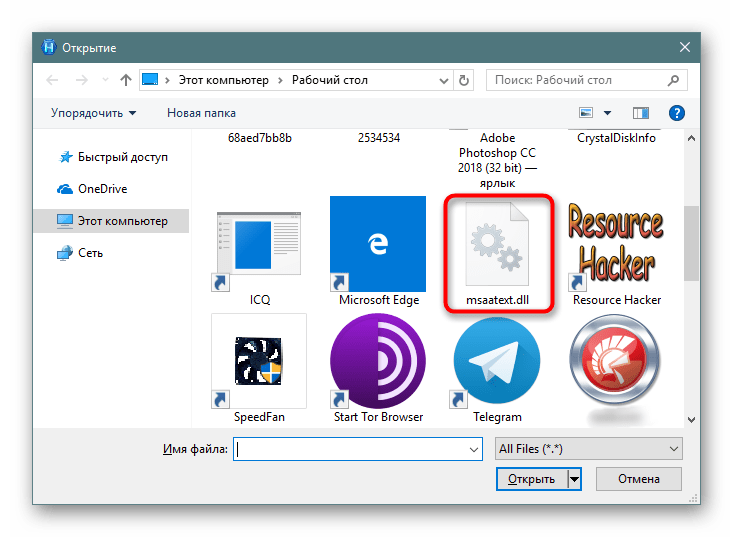
Теперь перед вами отобразится содержимое, разделенное на строки и столбцы для удобства.
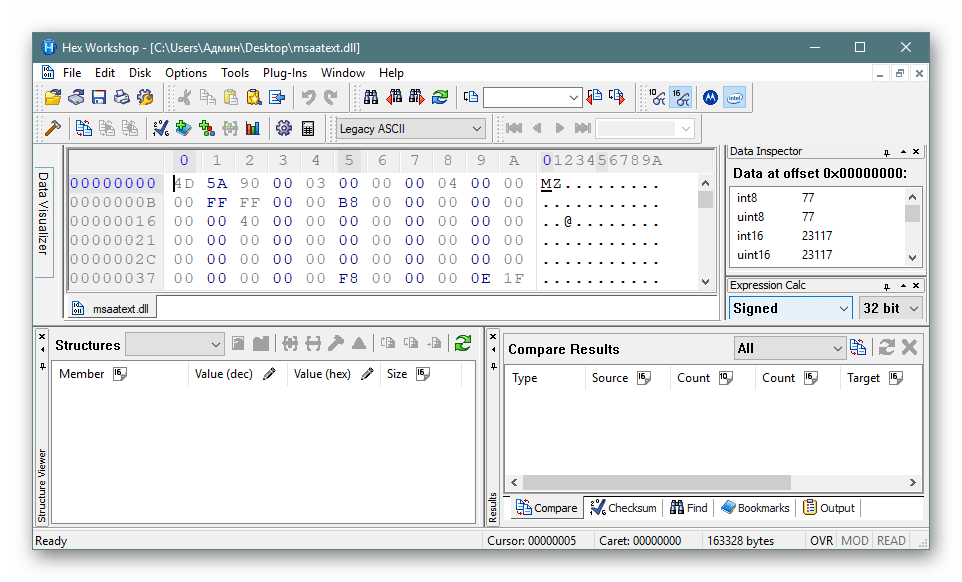
Нажмите на одно из выражений, чтобы справа посмотреть сведения в доступных интерпретациях.
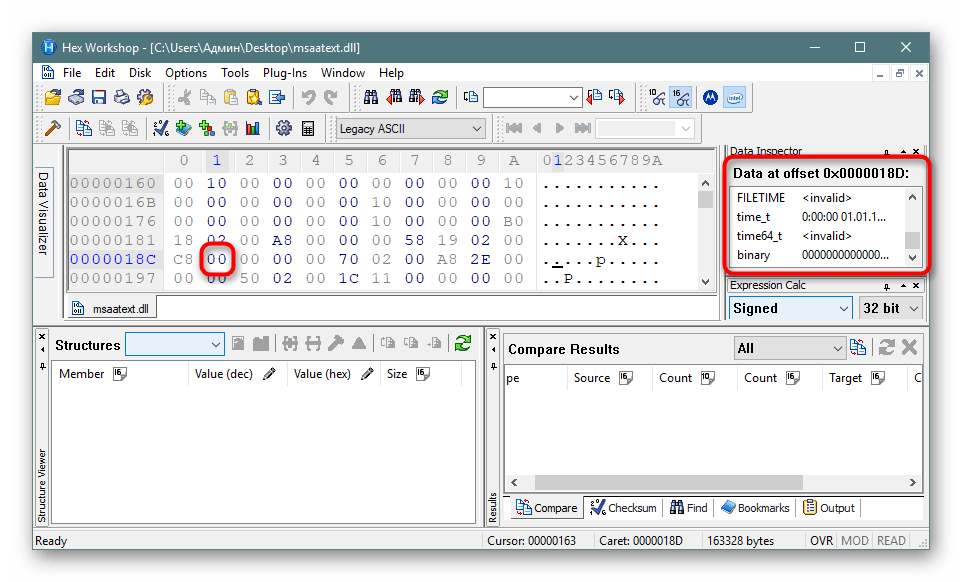
Переключение кодировок, изменение содержимого и выполнение других действий происходит с помощью панели инструментов и дополнительных окон навигации.
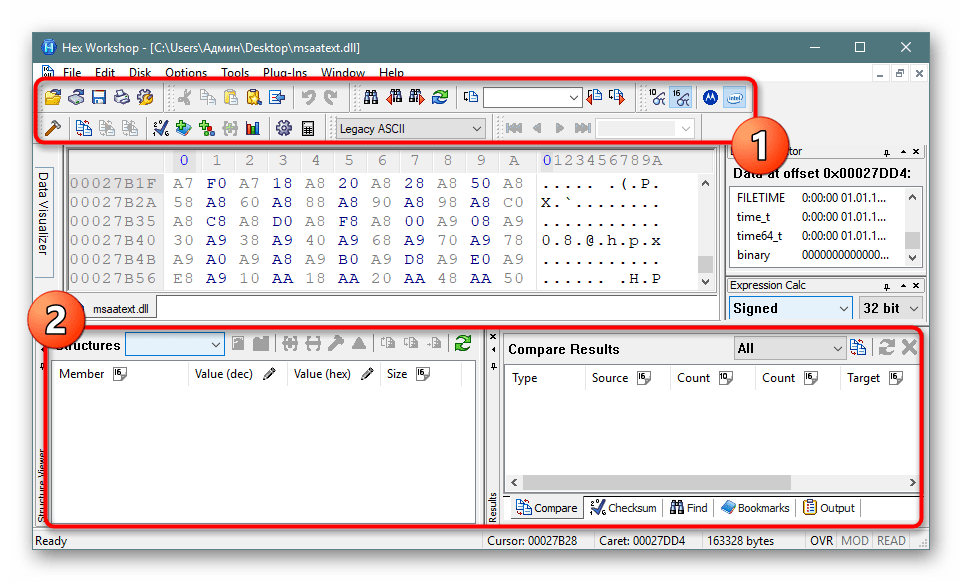
Способ 3: Доступная среда разработки
Сейчас практически все программисты создают и редактируют код в специальной среде разработки. Ею выступает программное обеспечение, заточенное под выполнение работ с кодом. Обычно там присутствуют вспомогательные инструменты, упрощающие работу с проектами. Некоторые из них справляются с открытием элементов формата DLL и позволяют их редактировать. Сейчас мы хотим взять за пример Embarcadero RAD Studio последней версии.
-
Запустите Embarcadero RAD Studio или любую другую подобную среду разработки и переходите к запуску файла.
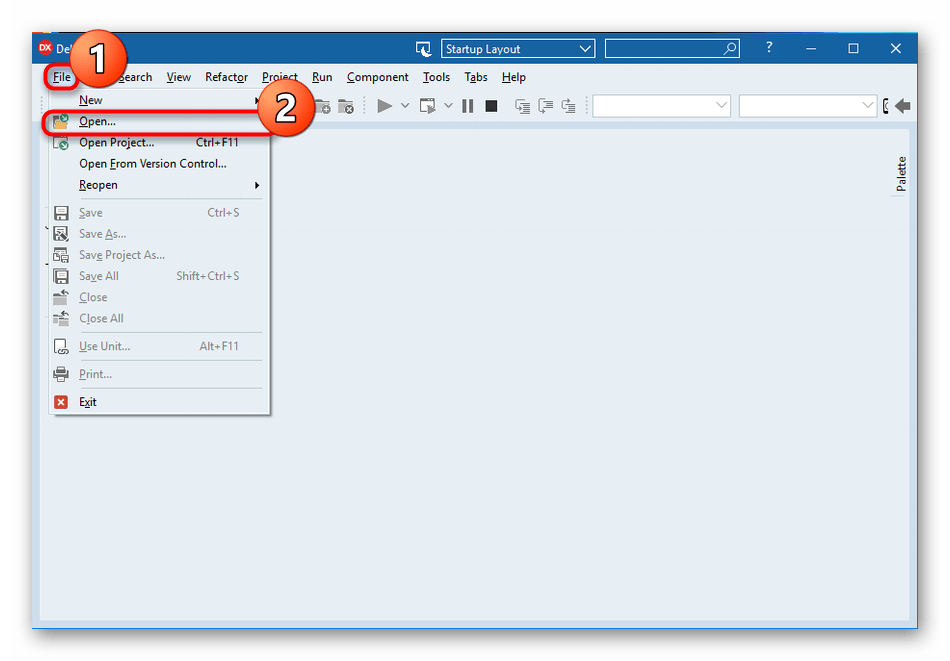
Выберите его, дважды кликнув ЛКМ.
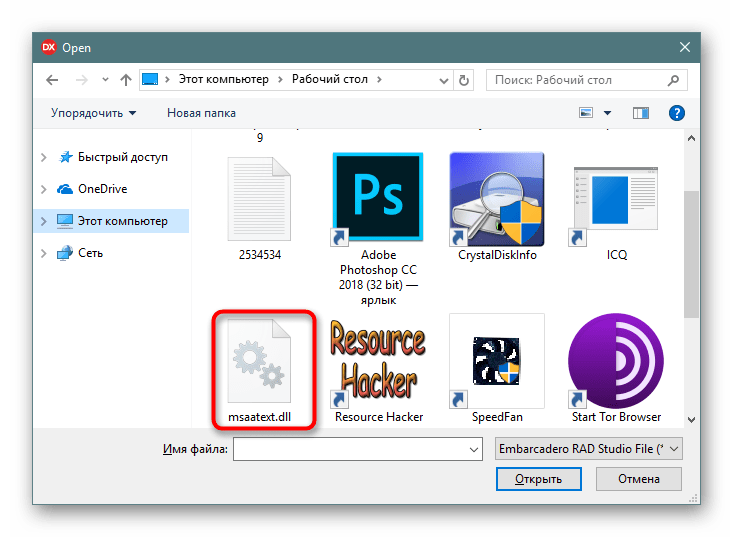
Теперь в рабочей области появится иерархия всех составляющих. Справа отобразятся различные атрибуты, например, название элемента, место его хранения, вспомогательное описание и, конечно, сам исходный код. Все это доступно для изменения.

Иногда файлы открываются только в бинарном виде, что уже зависит от его структуры и первоначального создания.
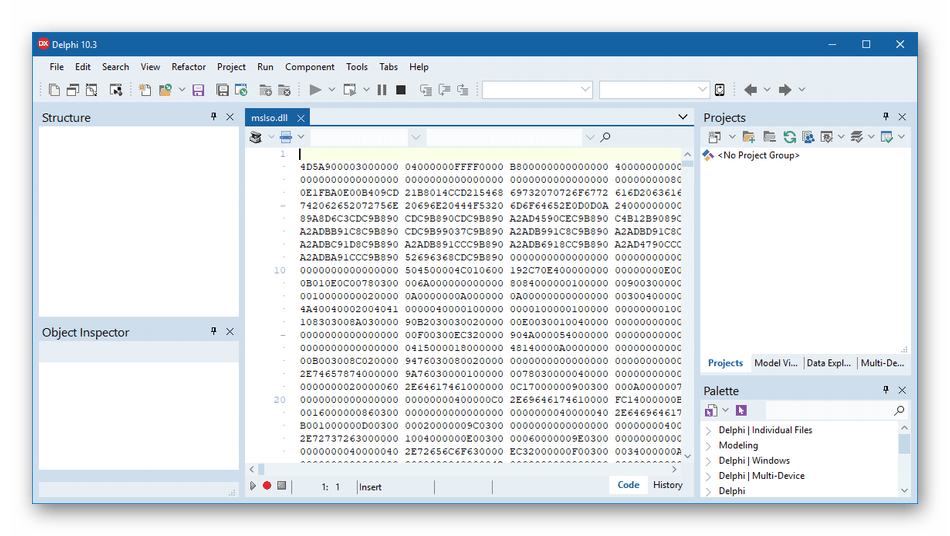
Как можно заметить, подобные редакторы отображают содержимое немного в другом виде, что поможет во время особого редактирования, например, изменения вспомогательных описаний или сохраненного по умолчанию расположения. Если Embarcadero RAD Studio вас не устраивает, рекомендуем ознакомиться с другим подобным софтом в отдельном нашем обзоре от другого автора, перейдя по указанной ниже ссылке.
Способ 4: Sublime Text
Как известно, Sublime Text является не совсем обычным текстовым редактором. Его основная функциональность нацелена на работу с исходным кодом и его компиляцией. В этом софте подсвечивается синтаксис и происходит автоматическое определение языка. Что касается открытия DLL, то сделает он это немного лучше, чем привычные текстовые редакторы.
-
Раскройте всплывающее меню «File» и выберите «Open File».
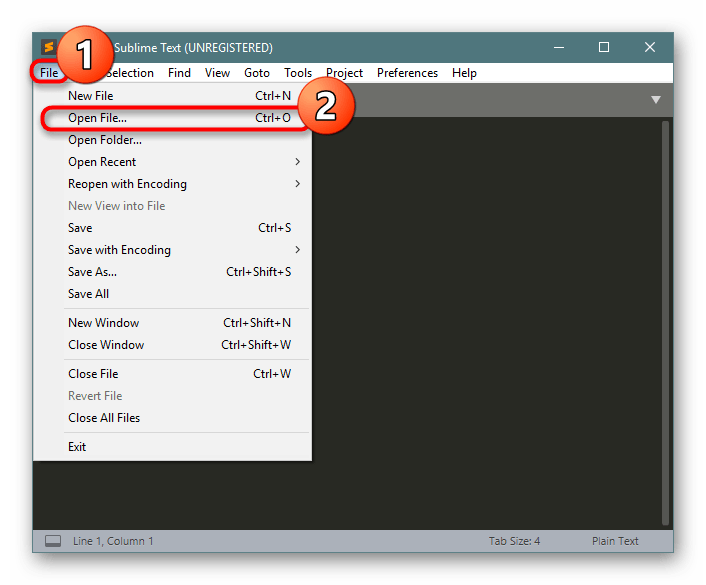
Исходный код DLL отобразится в непонятном для обычного пользователя виде, однако его содержимое точно отображается полностью корректно.
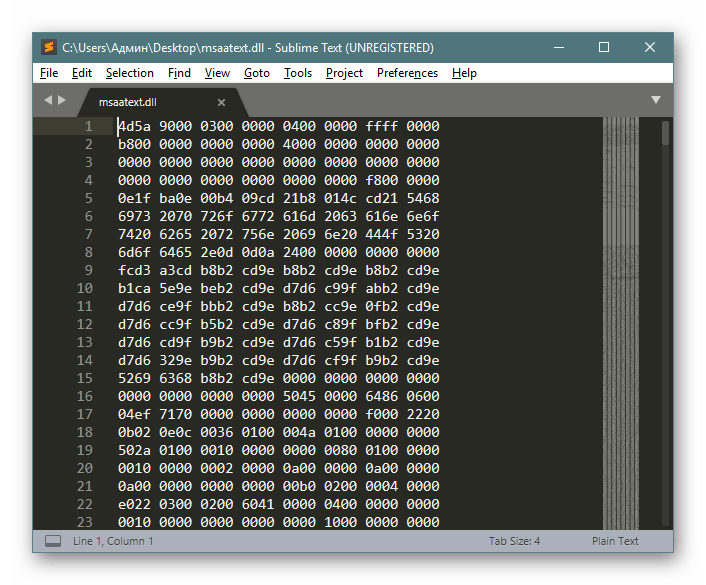
При попытке скомпилировать имеющийся исполняемый файл на языке C++, вы, скорее всего, не получите уведомление об ошибке, но результат останется неизвестен.
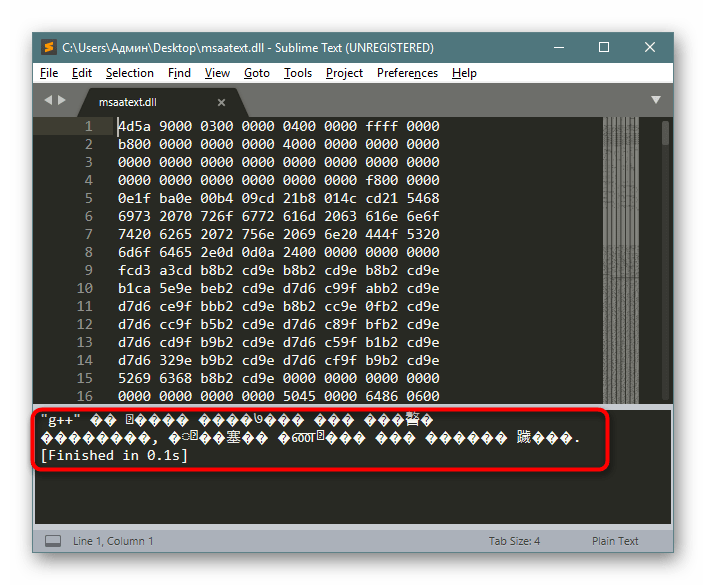
Если вы владеете другими подобными программами, которые предоставляют более обширные функции, нежели обычный просмотр текстовых документов, можете попробовать открыть имеющийся DLL через них, чтобы отредактировать содержимое. Однако хотим предупредить, что не всегда сохраненные таким образом файлы продолжают работать корректно из-за изменений в кодировании формата.
Теперь вы знакомы с методом открытия рассмотренного формата файлов для редактирования и дальнейшего сохранения. Не рекомендуем осуществлять эту операцию с системными объектами и сохранять их в прежнем расположении, поскольку это может вызвать непоправимые ошибки ОС.
Помимо этой статьи, на сайте еще 12304 инструкций.
Добавьте сайт Lumpics.ru в закладки (CTRL+D) и мы точно еще пригодимся вам.
Отблагодарите автора, поделитесь статьей в социальных сетях.
Что такое dll файл, и почему их часто не хватает в Windows?
Нередко при попытке запустить какое-то приложение (часто игру), пользователь получает сообщение об отсутствующем файле .dll . Самый простой, на первый взгляд, способ — найти и скачать подходящий dll файл в сети. Однако часто такой вариант развития событий чреват последствиями. Читаем далее.
Что такое dll файл?
DLL файл — файл динамически подключаемой библиотеки (библиотеки динамической ссылки)- некий набор кодов и данных для выполнения в Windows конкретного действия в рамках файлу отведённых. К dll-кам часто обращаются приложения (как сторонние так и внутренние — от имени Windows) в конкретный момент и часто на определённый срок. Тяжеловесные приложения (опять же игры) часто сами вместе с установкой пополняют хранилище dll файлов, так как система ими по умолчанию не обладает. Таким образом по типу действия dll файлы чем-то напоминают исполнительные файлы .exe, (и те и другие используют один формат файлов Portable Executable — PE) кроме некоторых моментов:
- сам по себе dll запустить напрямую нельзя
- в то же время к одному набору dll файлов могут обращаться многие приложения, причём одновременно
- а слово « ссылки » в названии файла означает, что, помимо всего прочего, они могут вызывать и друг друга по ситуации: запуск одного такого файла может вызвать запуск десятков других dll-лек. В отличие от статических библиотек .lib, которые уже находятся в модуле и работают только во время этапа компиляции программы (часто файлы .lib обнаруживаются в файлах .exe и .dll) — в виде отдельного файла в Windows такие файлы трудно найти.
Вообще, dll-лки — прерогатива Windows, которая сама частично состоит именно из этих файлов («пингвинятники» в Линукс имеют дело с аналогичными файлами с расширением .so), активно используя COM компоненты и библиотеки .NET. В этом легко убедиться, совершив экскурс в системную папку system32 (в 64-х битных версиях это ещё и папка C:WindowsSysWOW64):

Какие dll файлы задействуются программами прямо сейчас, можно узнать, запустив, к примеру, утилиты Autoruns for Windows , пробежавшись по вкладкам программы:

Как работает dll файл?
Так, открывая или сворачивая окна, натыкаясь на ошибки, переустанавливая оборудование в системе, наводя курсор и видя всплывающие подсказки, мы часто натыкаемся на бесчисленное (как нам кажется) множество диалоговых и просто справочных окон, которые в Windows становятся всё догадливее. И часто просто не обращаем на это внимание. Такие сообщения, например, и есть плод перекрещивающейся работы dll-файлов Windows.
Любая устанавливаемая в Windows программа всегда использует либо свои немногочисленные или имеющиеся в системе dll-ки. Программа обычно загружает свою dll-ку во время автозагрузки через специальную библиотеку Win32 API LoadLibrary или по сигналу с другого dll-файла. Обычно это выглядит так:
- exe-шник запускается, Windows его загружает, проверяя таблицу параметров и величин, в которой написано, что, мол, «мне нужны вот такие функции вот этого dll файла и вон того dll файла». На «околотехническом» языке это называется импортированием функций dll файла в исполнительный exe файл программы.
- код загрузчика ищет обозначенные файлы dll, и обнаружив их, загружает в память
- начинает работать сам файл.dll. В нём есть уже свой список экспортируемых функций, который как телефонный коммутатор объединяет между собой адреса функций внутри самого файла (их в одном файле может быть немало); если это необходимо, функция файла 1 .dll может обратиться и к некоторым функциям файла 2 .dll. Exe-шник запущенной вами программы теперь работает с файлами, просто обращаясь к этим адресам напрямую.
К СВЕДЕНИЮ
Возможность же использовать dll-ки одновременно многими приложениями позволяет разработчикам программ в Windows не корпеть над каждым куском кода заново (хотя львиную долю кода для установки, удаления и т.д. приходится писать самому), а использовать готовые и прошитые с установкой в Windows библиотеки файлов, например Microsoft .Net Framework. Вы в Windows их видите каждый день, ведь dll-ки — это системные функции, классы, переменные, элементы интерфейса: меню, окна, диалоги, шрифты, курсоры, пиктограммы, строки и т.п. И самое главное для разработчиков программ для Windows преимущество использования таких файлов состоит в том, что обновляя свои dll-файлы, Windows обновляет и чужие программы, защищая от багов, ошибочных оповещений и т.п. Так что этот факт — лишняя копейка в копилку тех, кто понимает, что прежде всего системными обновлениями гнушаться не стоит.
Куда они исчезают, или почему в системе отсутствует dll файл ?

попытка снять с регистрации файл для последующей правильной его установки в реестре провалилась
Этот вопрос абсолютно аналогичен вопросу, рассматриваемому в статье «DirectX — для каждой игры свой?» Так что давайте поэтапно, если в системе возникли вопросы по поводу пропажи или повреждения dll. Так вот, основные «неполадки» вокруг проблем с dll-ками крутятся вокруг таких вариантов развития событий:
- файл отсутствует — да, скорее всего, он никуда не пропал: речь идёт о его/их повреждении. Его местонахождение — системная папка, папка с набором специальных библиотек или программа с установленными файлами. А, следовательно, речь может быть идти о программном (или, не дай Бог, физическом) сбое на вашем жёстком диске: просто попробуйте его найти с помощью привычных средств поиска и убедиться в его наличии
- файл действительно отсутствует — антивирусная программа прекрасно распознаёт зловредное действие таких файлов (особенно при запуске в песочнице) и может принять решение на удаление файла. Ну, и оно вам надо — такая программа и последствия от её использования?
- файл отсутствует сразу после первого запуска программы — такая беда часто подстерегает тех, кто при установке программы пренебрегает рекомендациями к установке, пытаясь при этом действовать без оглядки на системные требования. Попробуйте переустановить программу, внимательно устанавливая или обновляя предложенные пакеты библиотек; в противном случае попробуйте найти необходимый файл по названию в сети. НО. Предупреждаю сразу — это очень чревато, так что читайте статью до конца.
Почему нельзя просто его скачать?
Самый первый и самый опасный вариант. Даже если вы уже определились с версией и разрядностью файла. Я бы первым же делом заразил его , подсунув туда что-то типа трояна, замаскировав его под функцию обращения к какому-нибудь процессу. Рассчитывая на то, что пользователь в спешке запустить любимую программу согласится на всё, пропуская мимо глаз свист антивируса. Поверьте, 5-6 из 10 сайтов в сети так и делают. Их основная задача — принять запрос из поисковой выдачи на скачивание подозрительных (а какими ещё могут быть с точки зрения современных антивирусов и даже современных версий браузеров) файлов, и подсунуть вам. Как работает dll файл вы уже примерно знаете, и какую цепочку действий против вас в вашей Windows он создаст, знает только хакер.
Ещё один вариант — в ответ на ваш запрос вы наткнётесь на чаще всего платную, но очень навязчивую и красочную программу по ремонту системных файлов, функции которой крайне бедны (даже если запущенный после её установки «анализ» показал, что в системе «ну всё очень плохо!»).
Но да ладно: скачали, вирусов нет… На популярном и наиболее часто используемом в этих случаях ресурсе:
решения не обнаружилось: всё равно ошибка и ничего не работает. Почему? Ответ для внимательных очевиден: вы никогда не задумывались, что Windows обновляет прежде всего ? Да-да, скачанный вами файл просто морально устарел , и вам в любом случае придётся искать уже обновлённую его версию. Вобщем, действуйте в этом варианте на свой страх и риск.
Напоследок, но крайне важно. С ручным расположением dll всё немного сложнее. Эта тема достойна отдельной статьи, и она связана с функцией Перенаправителя файловой системы File System Redirector. Краткий совет же такой — переустановите службу или программу, но старайтесь избегать прямого вмешательства в директорию С:Windows.
Как исправить ошибку dll ?
Подход к попытке исправить возникшую ошибку зависит именно от самостоятельной диагностики вероятных причин. О них вы знаете из предыдущего абзаца. А значит:
- битые сектора (плохие секторы) жёсткого диска — нередко уже привычная ошибка компьютера, который подключён к розетке или ноутбука, у которого барахлит блок питания или батарея. Это даже нормально, иначе в Windows не появилась отдельная ремонтная утилита (в составе целого их набора) chkdsk.exe, призванная такие ошибки исправлять. Умение работать с утилитой — первейшая необходимость пользователя. При этом, если имя повреждённого файла вам известно, не обязательно прогонять полномасштабную проверку всего тома на ошибки. Можно начать с конкретной проверки файла, при которой команда проверки, к примеру, примет вид:
Прокатывает не всегда, ибо это инструмент общего действия. Однако попробовать стоит. Внутри побитого файла она ничего изменить не сможет, но системные файлы могут быть подменены. Однако, если задет файл конкретной программы, утилита отрапортует, что всё хорошо и захлопнется. Оставив вас ни с чем.
- обнаружили повреждённые секторы и избавились от них? Самое время проверить систему на целостность файлов. В Windows 7 и Windows 10 для этого есть различные подходы, но все они сводятся к проверке системных файлов на целостность. Используйте утилиту sfc /scannow из состава ремонтных утилит в Windows 7 или утилиту восстановления образа Windows (для «10-ки»). Один из вариантов: проверить в поиске по сети имя файла, что за зверь и снять его с дистрибутива Windows или из «живой » системы соседа.
- ссылку на сайт по поиску dll-лок видели? Отправляйтесь сначала туда. Не очень давно там появилось НЕбесплатное решение исправить проблему с dll файлами с помощью специального клиента. Я его не пробовал по причинам, которые следуют ниже.
- при попытке исправить ошибку вы — не исключено — наткнётесь на круговую зависимость: когда восстановление одного файла вызывает окно с ссылкой на ошибку повреждения другого. В статье про «Ошибочный образ» я как раз рассматриваю попытку «разрулить» такую ситуацию. Сразу скажу — безуспешно. Причина тому — повреждение целого класса библиотек dll в результате классического случая присущего прыщавым геймерам «скачивать из сети без оглядки», отключив при этом антивирус, который из раза в раз сообщает об устанавливаемых с игрой троянах. Ложные, мол, срабатывания . Как итог: переустановка пакетов Microsoft .NET Framework всех версий наряду с Microsoft Visual C++ Redistributable. А это, кто знает, проще «Винду переустановить».
- однако, несмотря на написанное выше, ошибка dll может быть вызвана просто некорректной установкой самой программы. Этот тот случай, когда проблема стала появляться в защищённой системе СРАЗУ после установки чего-то. Итог — переустановите (или «перекачайте» — образ программы может быть битым из-за некачественной раздачи или потери пакетов с вашей стороны)
- приготовьтесь к тому, что более ничего не поделать. Вам нужен образ игры, откуда файл придётся переносить вручную. Если не повезёт — это переустановка.
- программа запущена на виртуальной машине. В этом случае вероятность появления таких ошибок значительно возрастает, причём ни один из вышеперечисленных советов не помогает: ни скачанный или взятый с соседнего компьютера файл, ни переустановка программы.
Советов здесь немного, и главный из них должен решаться ещё на этапе установки машины. Старайтесь не смешивать типы файловых систем самой машины и носителей для них и не разносите по разным томам папку с программой и носителями для неё.
- вариант последний — для профи. Набраться наглости и потребовать у разработчиков оригинальный dll файл с описанием проблемы. Не факт, что вы получите вразумительный ответ (или получите вообще), но вежливость с грамотно составленным запросом творит чудеса.
Открываем DLL-файлы для редактирования
DLL-библиотеки – это одна из разновидностей исполняемого файла, который может многократно использоваться каким-либо приложением или компонентом Windows. Благодаря этому происходит экономия дискового пространства, так как для каждого приложения не нужен отдельный файл с одинаковыми параметрами. Иногда у пользователя может возникнуть необходимость просмотреть содержимое DLL-файла или даже отредактировать его.

- Как открыть DLL-файл для редактирования
- Программа 1: Блокнот
- Программа 2: Sublime Text 3
- Программа 3: Hex Workshop
- Программа 4: Resource Hacker
- Программа 5: Среда разработки Embarcadero RAD Studio
Как открыть DLL-файл для редактирования
DLL-файл ничем не отличается от любого другого файла с кодом, следовательно, может быть открыт с помощью специальных программ для просмотра или редактирования, в том числе и с помощью встроенного в Windows Блокнота. Однако мы бы рекомендовали вам использовать для редактирования более профессиональные программы, которые поддерживают подсветку синтаксиса кода и автоматическое исправление.
Редактируя DLL-файл не забывайте, что любое неверное изменение может привести к потери работоспособности некоторых программ, а иногда и все операционной системы. Действуйте на свой страх и риск. Далее рассмотрим несколько программ, с помощью которых можно выполнить редактирование DLL-файлов.
Программа 1: Блокнот
Самый примитивный вариант. Блокнот встроен по умолчанию во все операционные системы Windows. С его помощью можно открывать и редактировать практически любые файлы. К сожалению, функциональность здесь оставляет желать лучшего: нет подсветки, выделения ошибок, автоматического исправления и многих других интересных функций. Мы бы рекомендовали использовать его только для просмотра содержимого DLL-файла или внесения мелких корректировок.
Инструкция по редактированию DLL-файла с помощью программы Блокнот выглядит следующим образом:
- Перейдите в директорию, где находится нужный вам DLL-файл. Кликните по нему правой кнопкой мыши.
- Из контекстного меню выберите «Открыть с помощью». По умолчанию операционная система сама предложит вам открыть данный файл с помощью Блокнота. Выберите этот вариант.


После сохранения обязательно проверьте работоспособность файла.
Программа 2: Sublime Text 3
Данная программа уже нацелена именно на работу с исходным кодом файлов. Там есть подсветка кода, автоматическое определение и исправление ошибок. Плюс, функционал можно расширить за счет скачивания дополнительных плагинов. Официально Sublime Text 3 распространяется на платной основе, но вы можете пользоваться им бесплатно, но тогда каждые 30 минут будет появляться сообщение о необходимости купить полную версию.
Sublime Text 3 создавался в первую очередь для веб-разработчиков и смежных профессий, поэтому в DLL-файлах подсветки синтаксиса и автоматического исправления ошибок может не быть. Единственным удобством останется нумерация строк, благодаря чему будет удобно ориентироваться в документе.
Инструкция по открытию и обработке файлов в редакторе Sublime Text 3 выглядит следующим образом:
-
Откройте программу. В верхнем меню воспользуйтесь кнопкой «File» и выберите из выпавшего списка вариант «Open File» или просто используйте сочетание клавиш Ctrl+O.


Программа 3: Hex Workshop
Более профессиональное ПО, предназначенное именно для работы с исполнительными файлами, в том числе и с расширением DLL. Подходит в основном очень продвинутым пользователям, так как отображает код файла по умолчанию в бинарном виде, но вы можете переключиться на другой вариант отображения. Плюс, в программе можно выполнить компиляцию полученного кода, чтобы сразу же проверить его на наличие ошибок.
Инструкция по работе с Hex Workshop выглядит следующим образом:
-
Запустите программу. Там, в верхнем меню, нужно воспользоваться иконкой в виде папки с зеленой стрелкой. Она отвечает за выбор файла для открытия. Аналогичные действия выполняет и комбинация клавиш Ctrl+O.

Программа 4: Resource Hacker
Это одна из самых популярных, удобных и продвинутых программа для редактирования содержимого исполняемых файлов. Здесь вы можете запускать их, изменять и снова запуска для отладки. В случае появления распространенных ошибок программа сама предложит варианты их решения. Ее преимущество над другими решениями заключается в грамотной структуризации и правильном отображении иерархии составляющих файла с отображением бинарного и привычного исходного кода.
Инструкция по работе с Resource Hacker для DLL-файлов выглядит следующим образом:
- Скачайте и установите программу к себе на компьютер. Запустите ее.
- Для открытия файла на компьютере воспользуйтесь иконкой в виде папки с зеленой стрелкой, что расположена в верхнем меню интерфейса программы.

- Если вам нужно просто сохранить изменения в том же DLL-файле, то воспользуйтесь сочетанием клавиш Ctrl+S или нажмите «File» и далее «Save».
- Если требуется перевести данный файл в другое расширение или создать просто другой DLL-файл на основе внесенных изменений, то в верхнем меню выберите пункт «Action» и там укажите, в каком виде вам нужно сохранить полученный файл.
Программа 5: Среда разработки Embarcadero RAD Studio
Данный вариант в большей степени следует рассматривать профессиональным программистам, так как Embarcadero RAD Studio это уже профессиональная среда разработки. Помимо встроенного редактора здесь есть множество полезных инструментов, но при этом и сама программа занимает места больше и потребляет ресурсов компьютера больше, чем представленные выше варианты.
Давайте рассмотрим, как работать с файлами DLL с помощью программы Embarcadero RAD Studio:
- Выполните запуск среды разработки. В верхнем меню кликните по кнопке «File». Из выпавшего списка выберите вариант «Open». В нашем случае мы открываем именно один файл. Если же у вас есть проект с несколькими файлами и папками, где присутствуют DLL-файлы, то выбирайте вариант «Open Project».
- В «Проводнике» Windows укажите файл, который вам нужно открыть. Если вы нажали просто «Open», то выделяйте один DLL-файл, если же открываете проект, то вам требуется выделить папку с проектом. Для подтверждения открытия нажмите кнопку «Открыть».
- В рабочей области программы появится иерархия всех составляющих файла. В случае с проектом она будет более обширной и содержать только файлы без иерархии. Справа отобразятся различные атрибуты, например, название элемента, место его хранения, вспомогательное описание и исходный код. Представленные элементы доступны для внесения в них изменений.
- Некоторые файлы сразу же открываются программой только в бинарном виде. Это зависит уже от настроек самого файла. При необходимости вы можете переключить вид с обычного кода на бинарный и наоборот.
- После внесения изменений не забудьте сохранить файл или проект. Для этого нажмите по кнопке в виде дискеты в верхнем меню или воспользуйтесь сочетанием клавиш Ctrl+S.
Мы рассмотрели 5 программ, с помощью которых вы можете не только открыть DLL-файл для просмотра, но и выполнить его редактирование. В последнем случае мы рекомендуем выбирать более профессиональное ПО, а также создать копии DLL-файлов, чтобы в случае неудачи вы смогли снова вернуться к работоспособному элементу.
DLL & Python
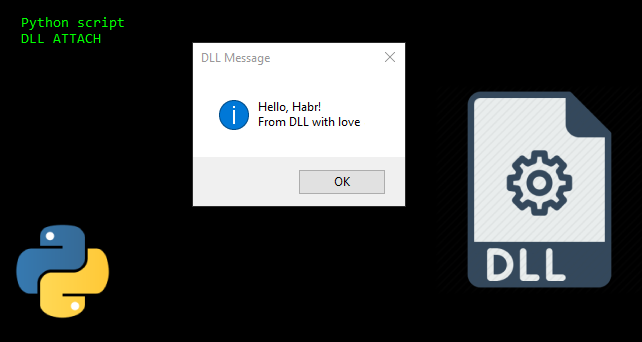
Недавно меня заинтересовала тема использования DLL из Python. Кроме того было интересно разобраться в их структуре, на тот случай, если придется менять исходники библиотек. После изучения различных ресурсов и примеров на эту тему, стало понятно, что применение динамических библиотек может сильно расширить возможности Python. Собственные цели были достигнуты, а чтобы опыт не был забыт, я решил подвести итог в виде статьи — структурировать свой знания и полезные источники, а заодно ещё лучше разобраться в данной теме.
Под катом вас ожидает статья с различными примерами, исходниками и пояснениями к ним.
Содержание
Надеюсь из содержания немного станет понятнее какую часть нужно открыть, чтобы найти ответы на свои вопросы.
Структура DLL
DLL — Dynamic Link Library — динамическая подключаемая библиотека в операционной системе (ОС) Windows. Динамические библиотеки позволяют сделать архитектуру более модульной, уменьшить количество используемых ресурсов и упрощают модификацию системы. Основное отличие от .EXE файлов — функции, содержащиеся в DLL можно использовать по одной.
Учитывая, что статья не о самих библиотеках, лучше просто оставить здесь ссылку на довольно информативную статью от Microsoft: Что такое DLL?.
Для того, чтобы понять, как использовать динамические библиотеки, нужно вникнуть в их структуру.
DLL содержит набор различных функций, которые потом можно использовать по-отдельности. Но также есть возможность дополнительно указать функцию точки входа в библиотеку. Такая функция обычно имеет имя DllMain и вызывается, когда процессы или потоки прикрепляются к DLL или отделяются от неё. Это можно использовать для инициализации различных структур данных или их уничтожения.
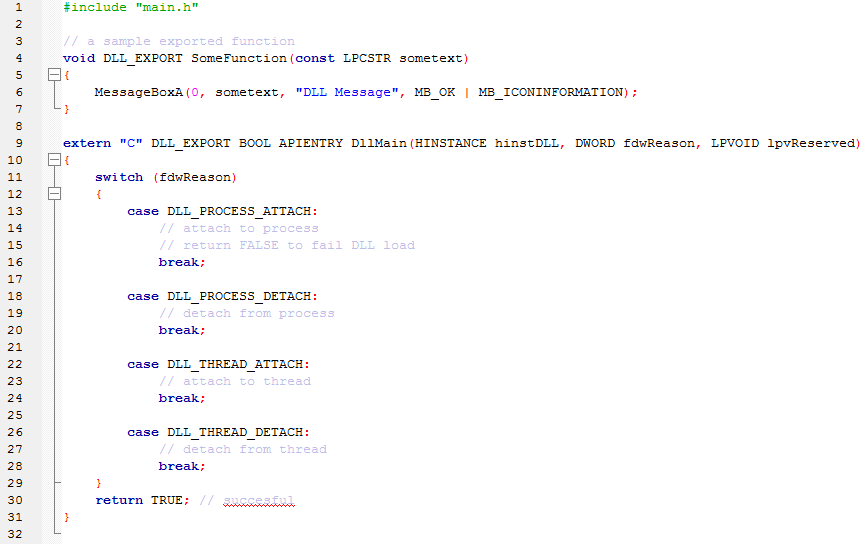
Рисунок 1 — Пустой template, предлагаемый Code Blocks для проекта DLL.
На рисунке 1 приведен шаблон, который предлагает Code Blocks, при выборе проекта типа DLL. В представленном шаблоне есть две функции:
Для начала стоит подробнее рассмотреть функцию DllMain . Через нее ОС может уведомлять библиотеку о нескольких событиях (fdwReason):
DLL_PROCESS_ATTACH – подключение DLL. Процесс проецирования DLL на адресное пространство процесса. С этим значением DllMain вызывается всякий раз, когда какой-то процесс загружает библиотеку с явной или неявной компоновкой.
DLL_PROCESS_DETACH – отключение DLL от адресного пространства процесса. С этим значением DllMain вызывается при отключении библиотеки.
DLL_THREAD_ATTACH – создание процессом, подключившим DLL, нового потока. Зачем DLL знать о каких-то там потоках? А вот зачем, далеко не каждая динамическая библиотека может работать в многопоточной среде.
DLL_THREAD_DETACH – завершение потока, созданного процессом, подключившим DLL. Если динамическая библиотека создает для каждого потока свои «персональные» ресурсы (локальные переменные и буфера), то это уведомление позволяет их своевременно освобождать.
Опять же, в тему структуры DLL можно углубляться до бесконечности, там есть много различных нюансов, о которых немного изложено в этой статье.
У DllMain не так много аргументов, самый важный fdwReason уже рассмотрен выше, теперь о двух других:
- Аргумент lpvReserved указывает на способ подключения DLL:
- 0 — библиотека загружена с явной компоновкой.
- 1 — библиотека загружена с неявной компоновкой.
- Аргумент hinstDLL содержит описатель экземпляра DLL. Любому EXE- или DLL-модулю, загружаемому в адресное пространство процесса, присваивается уникальный описатель экземпляра.
О явной и неявной компоновке можно прочесть подробно в статье: Связывание исполняемого файла с библиотекой DLL.
В предложенном на рисунке 1 шаблоне есть функция SomeFunction , которая может быть экспортирована из динамической библиотеки. Для того, чтобы это показать, при объявлении функции указывается __declspec(dllexport) . Например, так:
Функции, не объявленные таким образом, нельзя будет вызывать снаружи.
DLL & Python
Первым делом, расскажу, как подключать уже собранные DLL, затем, как вызывать из них функции и передавать аргументы, а уже после этого, постепенно доделаю шаблон из Code Blocks и приведу примеры работы с собственной DLL.
Подключение DLL
Основной библиотекой в Python для работы с типами данных, совместимыми с типами языка С является ctypes . В документации на ctypes представлено много примеров, которым стоит уделить внимание.
Чтобы начать работать с DLL, необходимо подключить библиотеку к программе на Python. Сделать это можно тремя способами:
- cdll — загружает динамическую библиотеку и возвращает объект, а для использования функций DLL нужно будет просто обращаться к атрибутам этого объекта. Использует соглашение вызовов cdecl.
- windll — использует соглашение вызовов stdcall. В остальном идентична cdll.
- oledll — использует соглашение вызовов stdcall и предполагается, что функции возвращают код ошибки Windows HRESULT. Код ошибки используется для автоматического вызова исключения WindowsError.
Для первого примера будем использовать стандартную Windows DLL библиотеку, которая содержит всем известную функцию языка С — printf() . Библиотека msvcrt.dll находится в папке C:WINDOWSSystem32 .
Код Python:
Результат:
Можно использовать подключение библиотеки с помощью метода windll либо oledll , для данного кода разницы не будет, вывод не изменится.
Если речь не идет о стандартной библиотеке, то конечно следует использовать вызов с указанием пути на dll. В ctypes для загрузки библиотек предусмотрен метод LoadLibrary . Но есть еще более эффективный конструктор CDLL , он заменяет конструкцию cdll.LoadLibrary . В общем, ниже показано два примера вызова одной и той же библиотеки msvcrt.dll.
Код Python:
Иногда случается, что необходимо получить доступ к функции или атрибуту DLL, имя которого Python не «примет»… ну бывает. На этот случай имеется функции getattr(lib, attr_name) . Данная функция принимает два аргумента: объект библиотеки и имя атрибута, а возвращает объект атрибута.
Код Python:
Результат:
Теперь становится понятно, как подключить библиотеку и использовать функции. Однако, не всегда в DLL нужно передавать простые строки или цифры. Бывают случаи, когда требуется передавать указатели на строки, переменные или структуры. Кроме того, функции могут и возвращать структуры, указатели и много другое.
Типы данных в С и Python
Модуль ctypes предоставляет возможность использовать типы данных совместимые с типами в языке С. Ниже приведена таблица соответствия типов данных.
| Сtypes type | C type | Python type |
|---|---|---|
| c_bool | _Bool | bool (1) |
| c_char | char | 1-character string |
| c_wchar | wchar_t | 1-character unicode string |
| c_byte | char | int/long |
| c_ubyte | unsigned char | int/long |
| c_short | short | int/long |
| c_ushort | unsigned short | int/long |
| c_int | int | int/long |
| c_uint | unsigned int | int/long |
| c_long | long | int/long |
| c_ulong | unsigned long | int/long |
| c_longlong | __int64 or long long | int/long |
| c_ulonglong | unsigned __int64 or unsigned long long | int/long |
| c_float | float | float |
| c_double | double | float |
| c_longdouble | long double | float |
| c_char_p | char * (NUL terminated) | string or None |
| c_wchar_p | wchar_t * (NUL terminated) | unicode or None |
| c_void_p | void * | int/long or None |
Таблица 1 — Соответствие типов данных языка Python и языка C, которое предоставляет модуль ctypes .
Первое, что стоит попробовать — это использовать указатели, куда без них? Давайте напишем программу, где создадим строку и указатель на неё, а потом вызовем printf() для них:
Результат:
Если вы создали указатель, то разыменовать (получить доступ к значению, на которое он указывает) можно с использованием атрибута value , пример выше.
Аргументы функций и возвращаемые значения
По умолчанию предполагается, что любая экспортируемая функция из динамической библиотеки возвращает тип int . Другие возвращаемые типы можно указать при помощи атрибута restype . При этом, чтобы указать типы аргументов функции можно воспользоваться атрибутом argtypes .
Например, стандартная функция strcat принимает два указателя на строки и возвращает один указатель на новую строку. Давайте попробуем ей воспользоваться.
Код Python:
Результат:
На этом закончим с примерами использования готовых DLL. Давайте попробуем применить знания о структуре DLL и модуле ctypes для того, чтобы собрать и начать использовать собственную библиотеку.
Своя DLL и ее использование
Пример 1
Шаблон DLL уже был рассмотрен выше, а сейчас, когда дело дошло до написания своей DLL и работы с ней, выскочили первые и очевидные грабли — несовместимость разрядности DLL и Python. У меня на ПК установлен Python x64, оказалось, что как бы не были DLL универсальны, разрядность DLL должна соответствовать разрядности Python. То есть, либо ставить компилятор x64 и Python x64, либо и то и то x32. Хорошо, что это не сложно сделать.
Ниже привожу код шаблона DLL, в который добавил вывод строки при подключении библиотеки, а также небольшой разбор и вывод аргументов, с которыми вызвалась DllMain . В примере можно понаблюдать, какие участки кода библиотеки вызываются и когда это происходит.
Код DLL на С:
Код Python:
Функция SomeFunction получает указатель на строку и выводит её в окно. На рисунке ниже показана работа программы.
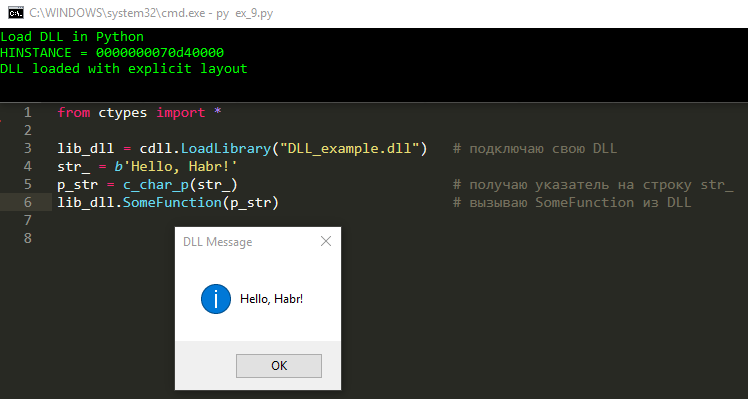
Рисунок 2 — Демонстрация работы шаблона библиотеки из Code Blocks.
Все действия происходящие в кейсе DLL_PROCESS_ATTACH , код которого приведен ниже, вызываются лишь одной строкой в Python коде:
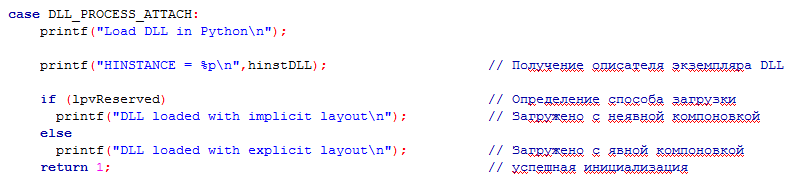
Рисунок 3 — Действия происходящие при подключении DLL.
Пример 2
Чтобы подвести итог по использованию DLL библиотек из Python, приведу пример, в котором есть начальная инициализация параметров и передача новых через указатели на строки и структуры данных. Этот код дает понять, как написать аналог структуры С в Python. Ниже привожу код main.c , man.h и main.py .
Код DLL на С:
В коде main.h определена структура Passport с тремя полями: два указателя и целочисленная переменная. Кроме того, четыре функции объявлены, как экспортируемые.
Код DLL на С:
Внутри кейса DLL_PROCESS_ATTACH происходит выделение памяти под строки и начальная инициализация полей структуры. Выше DllMain определены функции:
GetPassport — вывод полей структуры passport в консоль.
*SetName(char new_name)** — установка поля name структуры passport .
*SetSurname(char new_surname)** — установка поля surname структуры passport .
*SetPassport(Passport new_passport)** — установка всех полей структуры passport . Принимает в качестве аргумента указатель на структуру с новыми полями.
Теперь можно подключить библиотеку в Python.
Код на Python
В коде выше многое уже знакомо, кроме создания структуры аналогичной той, которая объявлена в DLL и передачи указателя на эту структуру из Python в DLL.
Как восстановить отсутствующие DLL-файлы библиотеки

Что означают и как работают DLL записи?
DLL — это динамически подключаемая библиотека. В них содержаться инструкции для различных приложений при выполнении определенных действий. Это позволяет определенным программам “делиться” файлами и использовать одни и те же библиотеки на протяжении всего времени. DLL содержит функции, классы, переменные, пользовательские интерфейсы и ресурсы (такие как значки, изображения, файлы, … ), которые использует EXE или другая библиотека.

Библиотеки бывают двух типов: статические (.lib) и динамические (.dll). Основное отличие состоит в том, что статические библиотеки связаны с исполняемым файлом во время компиляции; тогда как динамические библиотеки не присоединены непосредственно к выполняемым файлам с помощью редактора связей, в выполняемый файл занесена только информация об их местонахождении. Статистическая библиотека встроена непосредственно внутри модуля EXE или DLL, а динамическая библиотека — это автономный файл, который может самостоятельно изменяться без изменения EXE файла.
Зачем нужны DLL компоненты
Если вкратце: что такое DLL файлы? – это компоненты библиотеки, а нужна она для запуска программ, приложений и игр. Компьютер включился, и система работает исправно. Вы еще ничего не запускали и не открывали, а уже десятки DLL файлов используются. Простые часы, информация о конфигурации системы, порядок запуска программ, оформление и многое другое используют библиотеку. Для того чтобы в текстовом документе начали появляться символы, соответствующие вашему вводу, нужна библиотека. По умолчанию система не знает, что означает нажатая вами клавиша,─ в этом его помогают компоненты DLL. Аналогичная ситуация со всеми подключаемыми устройствами: принтером, мышью, клавиатурой, флеш-картой. Именно библиотека DLL файлов «рассказывает» им, как работать с параметрами вашей системы.
Преимущества DLL
Для чего предназначены динамические библиотеки? Они создавались для того, чтобы:
- Экономить ресурсы системы. Как я уже упоминал, для разных приложений может быть использован единовременно один и тот же набор функций. Благодаря этому эргономично расходуется память ОС и дисковое пространство.
- Применять к разноплановому софту, например, к офисным приложениям и в то же время к Visual Studio (кто не знает, это продукт для програмистов) и пр.
- Совершенствовать операционку посредством модульности. Проще говоря: разработчики с каждой новой версией совершенствуют незримые для пользователя библиотеки. Благодаря этому программное обеспечение становится более функциональным.
- Облегчить инсталляцию. Если для работы той или иной программы требуется исправить или обновить функцию в библиотеке, не нужно её повторно прикреплять к проге для открытия или установки. Более того, всё остальное ПО автоматически поймёт, что вы внесли коррективы, и воспользуется уже новой версией по мере надобности.
Установка и регистрация библиотек DLL в Windows
Вне зависимости от того, какой программой и для чего используется dll-файл, установка и регистрация библиотеки всегда будет происходить по одному алгоритму. Все версии ОС Windows руководствуются одними правилами при подключении и регистрации динамических библиотек.

Ошибка реестра: насколько это серьезно

У меня было обнаружено всего 170 ошибок. В основном это ошибки COM и ActiveX. Как говорит программа, эти ошибки так или иначе, связанны с этими понятиями. Я поискал в Интернете и нашел следующее:
ActiveX — это разработка известной компании Microsoft, предназначение которого через Интернет распространять различное ПО. Программы, которые созданы благодаря технологии ActiveX, они могут быть встроены в обычные веб-страницы и выполнять разнообразные функции.
Почему возникают ошибки с DLL?
Ошибки DLL могут возникать по самым различным причинам. Чаще всего они проявляют себя при запуске каких-либо приложений и программ. Нередки случаи, когда ошибки с DLL происходят во время запуска недавно вышедших компьютерных игр или программ.
Из-за ошибок DLL приложение может не корректно работать или вовсе не загружаться, поэтому следует ознакомиться с возможными причинами появления ошибок.
Одной из основных причин возникновения ошибок DLL является простое отсутствие библиотек, которые требуются для работы приложений. Недостающие файлы могут быть удалены самим пользователем, уничтожены вирусами или перезаписанными более старыми версиями в процессе установки программных компонентов. Помимо этого, ошибки могут возникать из-за неправильной работы драйверов, недостающего программного обеспечения, такого как NET Framework, DirectX и т.д.
Ошибки DLL могут быть вызваны и более серьезными проблемами, связанными с жестким диском.
Использование пакета RuntimePack на Windows 7, 10 для 32 Bit и x64 и установка Microsoft Visual C++
RuntimePack представляет собой сборку из всех DLL файлов для Windows 7 x64, которые необходимы для корректной работы всех компонентов операционной системы и запуска приложений. RuntimePack включает в себя Microsoft Visual C++, OpenAL, NET Framework, NVIDIA PhysX, Java, DirectX и множество других программных продуктов. Достаточно скачать пак из любого проверенного ресурса, например, по ссылке (https://softportal.pro/runtimepack.html) и установить.
К сведению! Microsoft Visual C++ также входит в комплект RuntimePack, но его лучше скачать с официального сайта «Майкрософт». Обычно данный инструмент взаимодействия поставляется вместе с новыми играми и приложениями, устанавливаясь на ПК вместе с ними, но иногда его приходится скачивать самостоятельно.
Таким образом, загрузить DLL-файлы можно с официального сайта «Майкрософт» или других проверенных ресурсов, но лучше пользоваться фирменными установщиками или обновиться до новой версии Виндовс.
Решение проблем с DDL файлами
DLL библиотеки тесно вплетены в различные системные процессы, поэтому при повреждении некоторых из них операционная система может попросту перестать запускаться. Если это произошло, следует прибегнуть к встроенным средствам восстановления системы. Чтобы попасть в среду восстановления, достаточно вставить загрузочную флешку или диск с Windows либо автоматически попасть в среду после трех неудачных попыток загрузки.
Для быстрого возврата работоспособности системы пользователь может выбрать один из трех пунктов восстановления, представленных в левой части окна среды восстановления.
Если проблема кроется в некорректной работе загрузчика, рекомендуем ознакомиться со способами решения этой проблемы в статье «Как восстановить загрузчик Windows 10».
Ошибки и причины их возникновения
Начать стоит с того, что в данном материале вы не найдёте рекомендаций вида: «Скачайте проблемный «dll»-файл вручную, поместите его в системный каталог и при необходимости зарегистрируйте его».
На сколько эти действия целесообразны решать каждому за себя, но в любом случае все возможные негативные последствия возлагаются на вас.
Не стоит искать подобной помощи на стороне! В большинстве своём рассматриваемые ошибки решаются буквально за несколько действий.
Кроме того, как будет понятно из нижеизложенного материала, далеко не всегда причинно-следственная связь заключается исключительно в самих файлах.
Итак, рассматриваемую тему, а, следовательно, и все ошибки из приведённых 50-ти штук, для наилучшего восприятия материала условно следует разделить на две категории – 1-ая – это «Простые», 2-ая – это «Сложные».
Не стоит придавать подобной классификация какого-то однозначного значения, она приведена исключительно для удобства.
Удаление сбойного приложения
В некоторых случаях установка компонентов может не помочь, поскольку проблема кроется в сбойной программе, использующей DLL библиотеки.
Чтобы определить сбойное приложение, необходимо:
Шаг 1. Нажимаем левой кнопкой мыши по иконке «Поиск» (изображение лупы возле кнопки «Пуск») и вводим в строку фразу «Панель управления», после чего переходим в непосредственно сам пункт «Панель управления».
Шаг 2. В открывшемся окне выбираем режим отображения «Категория» и переходим в «Удаление программы».
Шаг 3. В списке установленных программ выбираем метод сортировки по дате и находим приложение, после которого начались проблемы с файлами DLL. Это может быть компьютерная игра, устаревшая версия какой-либо программы или любое другое приложение. Для удаления программы достаточно дважды кликнуть левой кнопкой мыши по её имени и провести деинсталляцию.
Как обновить библиотеку DLL для Windows 10 и 7: использование командной строки и regsvr32
Рядовой пользователь никогда не сможет понять, что ему следует обновить тот или иной набор файлов, так как никаких уведомлений об этом Виндовс не предоставляет. Все происходит по факту работы с программами или играми. Также следует понимать, что DLL бывают встроенными в ОС и сторонними.
Встроенные файлы обновить не так и сложно. Для этого следует регулярно искать обновления на свою операционную систему и загружать их из центра обновлений.
Обратите внимание! Семерка больше не поддерживается разработчиками, поэтому в любом случае рано или поздно придется пересесть на новую десятку.
Если нужно обновить игровые файлы, то для этого идеально подойдет DirectX последней поддерживаемой ОС версии. Он содержит в себе множество микропрограмм, позволяющих корректно отображать и обрабатывать графические данные. Скачать DirectX можно с официального сайта «Майкрософт» по ссылке .
Также пользовательские DLL-файлы можно установить и зарегистрировать с помощью утилиты Regsvr32, запускаемой из командной строки. Для этого есть следующая пошаговая инструкция:
- Скачивают файл или собирают его самостоятельно (для разработчиков).
- Перекидывают его в любое удобное место. Лучше все отправить его в папку System32 или каталог, по пути которого не будет кириллических символов.
- Переходят в меню «Пуск» и выполняют поиск командной строки.
- Запускают ее от имени администратора.
- Вводят команду «regsvr32.exe путь_к_файлу_dll». К примеру, «regsvr32.exe c:/windows/system32/1221.dll».
- Нажимают клавишу «Ввода» и ожидают сообщения «Библиотека успешно зарегистрирована».
Обратите внимание! Аналогичное действие можно совершить и в окне «Выполнить». Для быстро доступа к нему нажимают на сочетание клавиш «Win + R», а затем вставляют ту же самую команду, что и в консоль.


